Funzione VSTACK di Excel
La funzione VSTACK combina più intervalli o array verticalmente in un unico grande array. Ogni array successivo viene aggiunto alla fine dell'array precedente.
Nota: Questa funzione è disponibile solo in Excel per Microsoft 365 sul canale Insider.
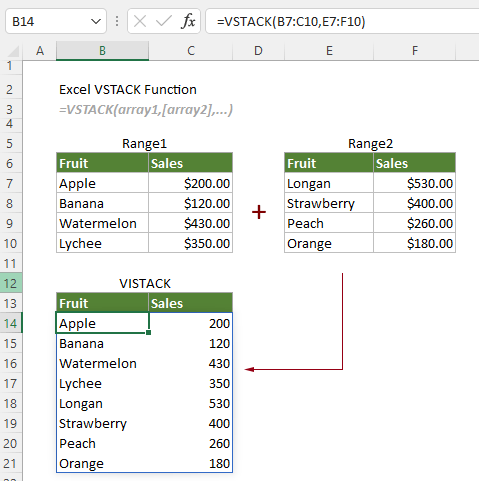
Funzione VSTACK VS. Funzione HSTACK
La funzione VSTACK può essere utilizzata per combinare intervalli verticalmente, mentre la funzione HSTACK può essere utilizzata per combinare intervalli orizzontalmente.
Sintassi
=VSTACK(array1, [array2],...)
Argomenti
Osservazioni
=SE.ERRORE(VSTACK(array1,array2,...),"")
Valore restituito
Restituisce un array.
Esempio
Come mostrato nello screenshot sottostante, ci sono due intervalli che devono essere uniti in un unico intervallo verticalmente. È possibile applicare la funzione VSTACK come segue per ottenere il risultato.
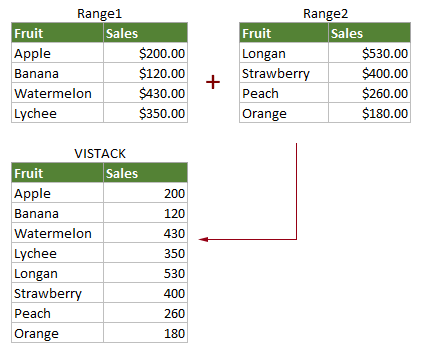
Selezionare una cella vuota, ad esempio C14 in questo caso, inserire la seguente formula e premere il tasto Invio per ottenere l'array combinato.
=VSTACK(B7:C10,E7:F10)
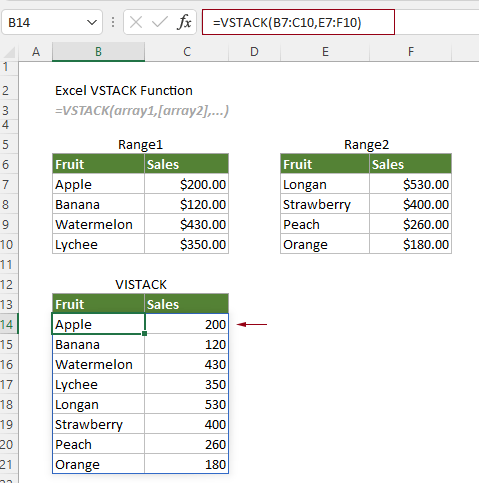
Note: Se gli intervalli hanno colonne diverse, i valori di errore #N/A si verificheranno nell'array risultante come mostrato nello screenshot sottostante.
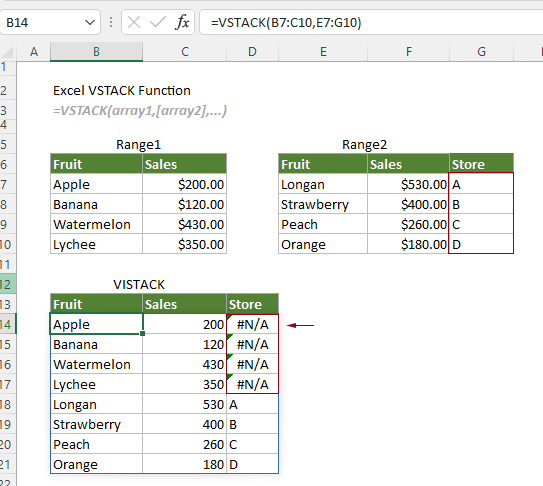
Se si desidera mantenere la cella vuota quando non c'è alcun valore, è possibile applicare la formula seguente per ottenere il risultato.
=SE.ERRORE(VSTACK(B7:C10,E7:G10),"")
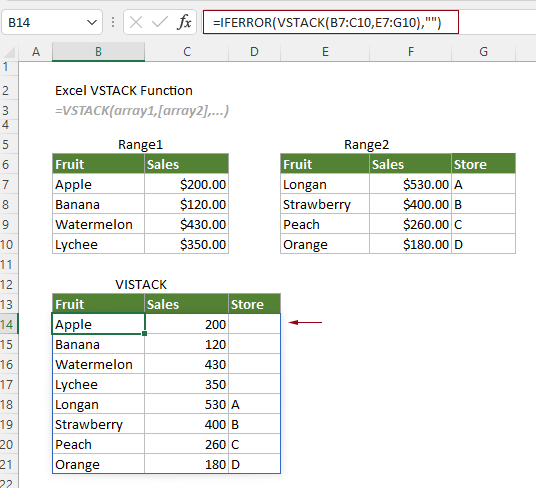
Gli strumenti per la produttività di Office migliori
Kutools per Excel - Ti aiuta a distinguerti dalla massa
Kutools per Excel vanta oltre 300 funzionalità, garantendo che ciò di cui hai bisogno sia a portata di clic...
Office Tab - Abilita la lettura e la modifica a schede in Microsoft Office (incluso Excel)
- Un secondo per passare tra decine di documenti aperti!
- Riduce centinaia di clic del mouse ogni giorno, dì addio alla mano del mouse.
- Aumenta la tua produttività del 50% quando visualizzi e modifichi più documenti.
- Porta Schede Efficienti a Office (incluso Excel), proprio come Chrome, Edge e Firefox.